Windows 7: Întrebări și răspunsuri - Cum să adăugați mesajele vocale în Windows 7
Nu aveți nevoie de nici un software special, doar un notebook. Să presupunem că doriți ca v-ar saluta, pronunțând un text în procesul de boot Windows 7.
- Deschideți Notepad și se adaugă următorul text:
Dim vorbește, vorbire
vorbește = »Bine ai venit, Poul! Mă bucur să te văd. »
Set de vorbire = CreateObject ( «sapi.spvoice»)
speech.Speak vorbește
Fii atent la a doua linie, textul în ghilimele - acesta este textul care va fi prezentat de Windows 7. - Salvați fișierul cu orice nume și extinderea vbs, de exemplu, numindu-l speak.vbs
- Încearcă să-l rulați prin dublu clic pe ea. Dacă este făcută corect, ar trebui să auziți un mesaj vocal specificat în fișierul.
- Acum, plasați fișierul în folderul "Startup" (Start -> Toate programele -> Startup). Aveți posibilitatea să glisați mouse-ul pentru a copia și lipi sau dosarul dorit.
- Reporniți computerul. După repornire, veți auzi salutul vocal.
Configurarea setărilor de voce salutări
Puteți ajusta tonul, volumul și viteza de redare voce. Acest lucru se poate face în două moduri: de configurare centralizată cu ajutorul unui cititor de ecran, și în mod direct comenzi în fișierul.
Configurarea redare cu ajutorul unui cititor de ecran
- Run «narator» (Win + R -> «narator» -> OK)
- Deschideți fereastra Narator. Du-te la setările de voce:
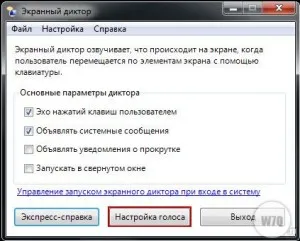
- Ajustați setările după cum vedeți potrivit.

- Închideți programul.
redare personalizate folosind comenzi
Puteți ajusta, de asemenea redarea folosind VBS comenzi. Exemplu de cod:
cu vorbire
Set .voice = .getvoices.item (0)
.Volum = 100
.Rate = 0
se încheie cu
Unele comenzi:
.Pauză = pauză
.relua = relua după pauză
.Rata = viteza de redare. Cu cât numărul, cu atât mai mare viteza
.Voce = Dacă aveți mai mult de un vot, puteți seta dorit
.Volum = Volum
.WaitUntilDone = Așteptați o sarcină completă a sistemului (atâta timp cât toate serviciile sunt încărcate, de exemplu).
Nu este greu de înțeles aceste fișiere cu comenzi pentru a reproduce vocile din vindous, puteți crea orice număr și inserați în fișiere .bat și .cmd pentru a lansa alte programe și să-și diversifice lui (sau a ei) lucrează la calculator.
Cum să se conecteze cu W7 (x64 Ultimate) Remote Desktop XP Pro (x86, conectat la rețea printr-un router DIR-300)?